Table of Contents

Với tốc độ phát triển của công nghệ và sự ra đời của hàng loạt ứng dụng nhắn tin, việc một người sử dụng một lúc nhiều mạng xã hội là điều bình thường. Nhưng liệu bạn đã biết cách ẩn thông tin cá nhân trên Facebook một cách an toàn nhất chưa? Hãy cùng GhienCongNghe tìm hiểu cách làm ngay trong bài viết dưới đây.
Cách ẩn thông tin cá nhân trên Facebook
Thông thường, chúng ta sẽ truy cập Facebook trên cả máy tính và điện thoại. Bạn có thể tham khảo cách ẩn thông tin cá nhân Facebook trên cả điện thoại và máy tính để tối ưu hóa sử dụng nhé.
Ẩn thông tin profile Facebook trên điện thoại
1. Đầu tiên, bạn truy cập giao diện trang cá nhân của chính mình (đây là nơi các thông tin cá nhân của bạn được hiển thị) rồi chọn vào Chỉnh sửa chi tiết công khai, sau đó kéo xuống dưới cùng và ấn vào Chỉnh sửa thông tin giới thiệu.

2. Tại mục Công việc và Học vấn, bạn có thể chọn biểu tượng chỉnh sửa hình cây bút chì để chỉnh sửa việc hiển thị thành Chỉ mình tôi. Tuy nhiên bình thường chúng ta nên để 2 mục này vì chúng khá có lợi, tăng độ nhận diện cho bản thân cũng như phục vụ cho hoạt động tìm việc của bạn.
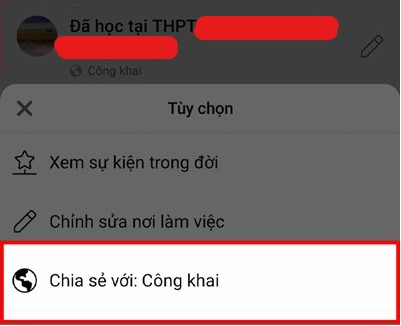
3. Tại mục Nơi từng sống cũng có biểu tượng cây bút chì ở phía sau, bạn nhấn vào biểu tượng này rồi chọn chế độ chia sẻ để thay đổi. Nếu muốn ẩn thông tin hoàn toàn, bạn có thể chọn Chỉ mình tôi hoặc chọn các chế độ khác tùy nhu cầu.
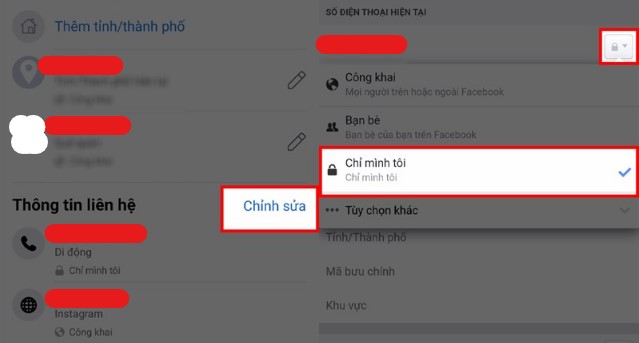
4. Tại phần Thông tin liên hệ (email, số điện thoại, Instagram,… hay những địa chỉ liên hệ mà bạn đăng ký với Facebook) trên tài khoản của bạn, nhấn chọn vào phần Chỉnh sửa > biểu tượng chế độ chia sẻ rồi chọn vào Chỉ mình tôi để ẩn các thông tin này đi.
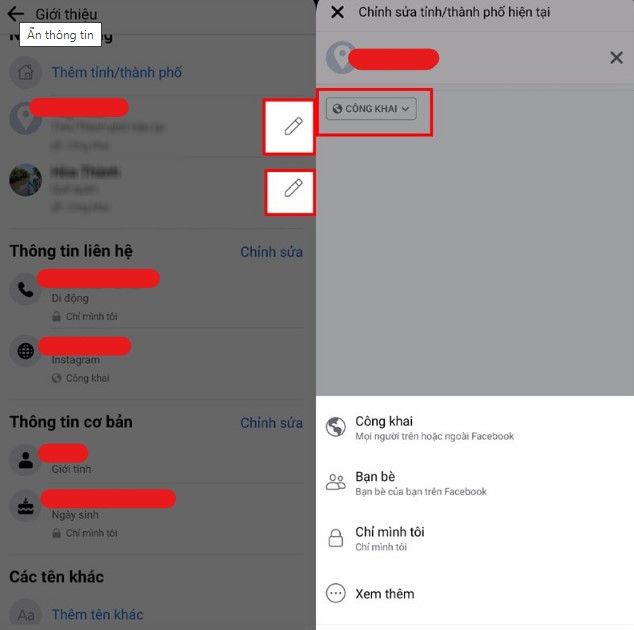
5. Phần Thông tin cơ bản cũng tương tự như bước trên. Chúng ta chọn vào chế độ chia sẻ ở dưới mỗi loại thông tin và chọn chế độ Chỉnh mình tôi để ẩn đi thông tin cá nhân trên Facebook một cách nhanh chóng.
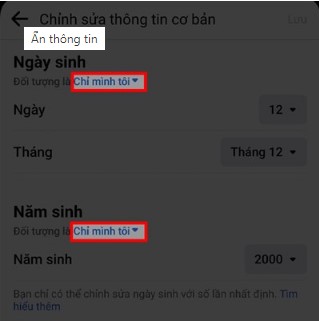
Ẩn thông tin profile Facebook trên máy tính
Để ẩn thông tin cá nhân Facebook trên máy tính, chúng ta làm theo các bước sau:
1. Sau khi truy cập trang cá nhân của chính mình, bạn chọn mục Chỉnh sửa trang cá nhân.
![]()
2. Tiếp theo, bạn chọn mục Chỉnh sửa trang cá nhân > Chỉnh sửa thông tin giới thiệu. Tại đây sẽ có các thông tin riêng biệt cùng các biểu tượng chế độ chia sẻ, thao tác chỉnh sửa các chế độ này đều giống nhau và một số tùy chọn sẽ hiện ra cho bạn bằng một bảng thông báo.
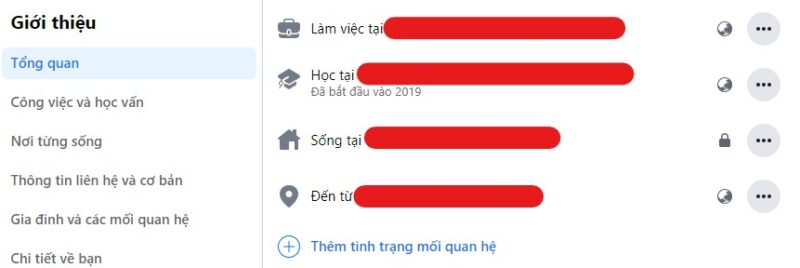
3. Tại đây, bạn nhấn chọn vào biểu tượng chế độ xem để thay đổi sang Chỉ mình tôi để ẩn thông tin cá nhân trên Facebook.
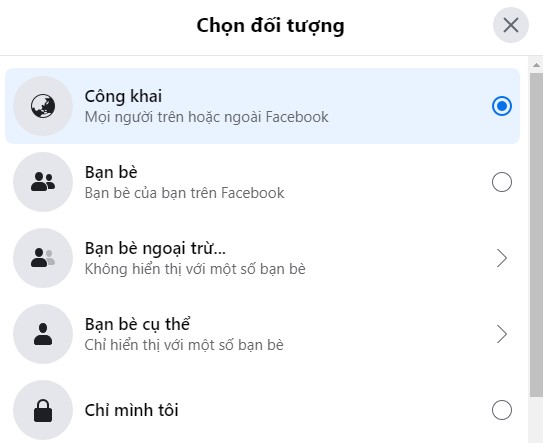
Cách ẩn trang cá nhân Facebook với người lạ
Ngoài việc muốn ẩn thông tin cá nhân trên Facebook, sẽ có rất nhiều bạn muốn ẩn trang cá nhân Facebook với người lạ để tránh bị làm phiền. Thao tác cũng rất đơn giản, cùng tìm hiểu ngay nhé:
1. Tại trang web của Facebook, chúng ta chọn biểu tượng mũi tên góc trên bên phải, sau đó nhấn vào Cài đặt & và quyền riêng tư > Cài đặt.
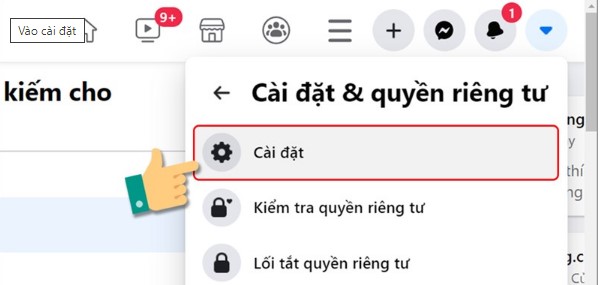
2. Tại mục Trang cá nhân và gắn thẻ có các mục và tính năng quy định việc người khác xem và hoạt động trên trang cá nhân của mình. Bạn có thể thay đổi bằng cách nhấn chọn vào biểu tượng chế độ xem và thay đổi sang Chỉ mình tôi hoặc Bạn bè.
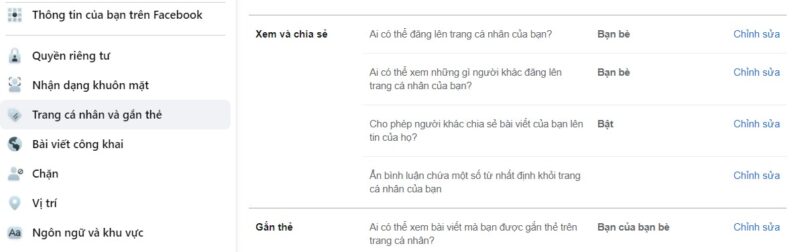
3. Ngoài ra, bạn cũng có thể khóa hẳn trang cá nhân đối với người ngoài, không hiển thị với những ai không phải bạn bè bằng cách Bật khóa bảo vệ trang cá nhân theo các bước:
4. Chọn biểu tượng mũi tên góc trên bên phải, sau đó nhấn vào Cài đặt & và quyền riêng tư > Cài đặt.
5. Sau đó chúng ta lướt tới mục Quyền riêng tư, nhấn vào tùy chọn Khóa trang bảo vệ cá nhân rồi nhấn kích hoạt.
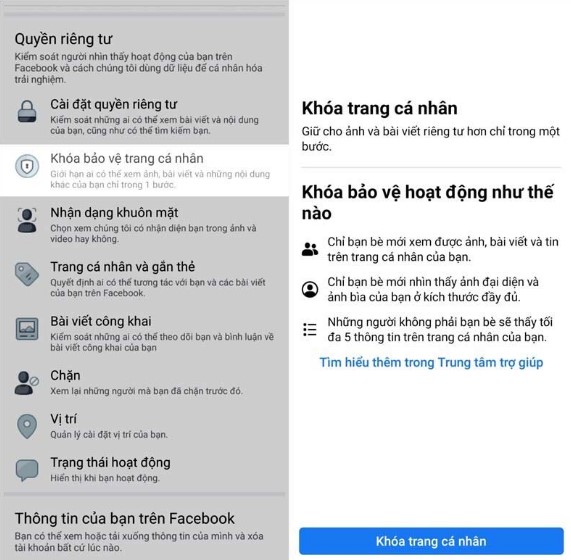
6. Lúc này, trang cá nhân của bạn sẽ hiển thị với người ngoài như hình dưới. Chỉ những ai kết bạn với bạn mới có thể thấy những hoạt động và nội dung mà bạn đăng tải.
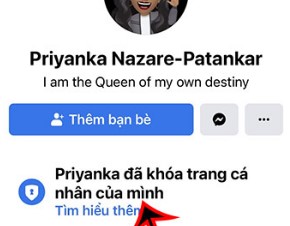
Cách ẩn link Facebook của mình không cho người khác tìm thấy
Bên cạnh việc ẩn thông tin cá nhân trên Facebook, để ẩn link Facebook của mình không cho người khác tìm thấy, bạn tham khảo các bước sau:
2. Chọn biểu tượng mũi tên góc trên bên phải, sau đó nhấn vào Cài đặt & và quyền riêng tư > Cài đặt.
3. Tại mục Quyền riêng tư, bạn chỉnh mục “Bạn có muốn công cụ tìm kiếm bên ngoài Facebook dẫn đến trang của mình không?” từ Có thành Không. Lúc này các hoạt động tìm kiếm tài khoản Facebook của bạn qua link sẽ vô hiệu hóa.
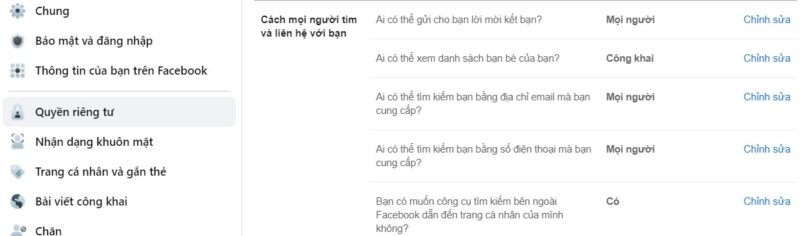
Cách xóa thông tin cá nhân trên Facebook
Cách xóa thông tin cá nhân trên Facebook cũng tương tự cách Ẩn thông tin cá nhân trên Facebook, chỉ khác ở thao tác Xóa. Thay vì nhấn vào biểu tượng chế độ xem ở các đề mục hiển thị thông tin cá nhân, chúng ta nhấn vào biểu tượng ba chấm bên cạnh để thực hiện thao tác xóa. Như vậy các mục hiển thị thông tin cá nhân trên Facebook của bạn đã được xóa đi nhanh chóng.
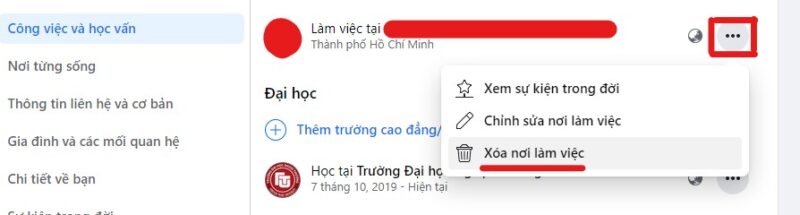
Hãy thử cách ẩn thông tin cá nhân trên Facebook ở trên rồi bạn sẽ nhận thấy rằng mình tự do đến như thế nào. Ngoài ra, bạn có thể tham khảo thêm một số vấn đề khác liên quan ở những bài viết dưới đây.
Xem thêm:
- Cách chặn quảng cáo trên Facebook và 4 điều bạn nên biết
- Cách khôi phục bài viết đã xóa trên Facebook nhanh chóng
- Cách lấy lại Facebook bị khóa hoặc bị hack bay màu
Nếu thấy bài viết chia sẻ cách ẩn thông tin cá nhân trên Facebook của GhienCongNghe này hữu ích, hãy Share để ủng hộ và lan tỏa cách ẩn thông tin cá nhân trên Facebook nhanh chóng, giúp mọi người có trải nghiệm sử dụng mạng xã hội tốt hơn mỗi ngày nhé.








